* 主体类型
* 企业名称
* 信用代码
* 所在行业
* 企业规模
* 所在职位
* 姓名
* 所在行业
* 学历
* 工作性质
请先选择行业
您还可以选择以下福利:
行业福利,领完即止!

下载app免费领取会员


第一步
楼板-编辑-复制一个新楼板,类型选择为混凝土商用,命名为“组合楼板150mm”。
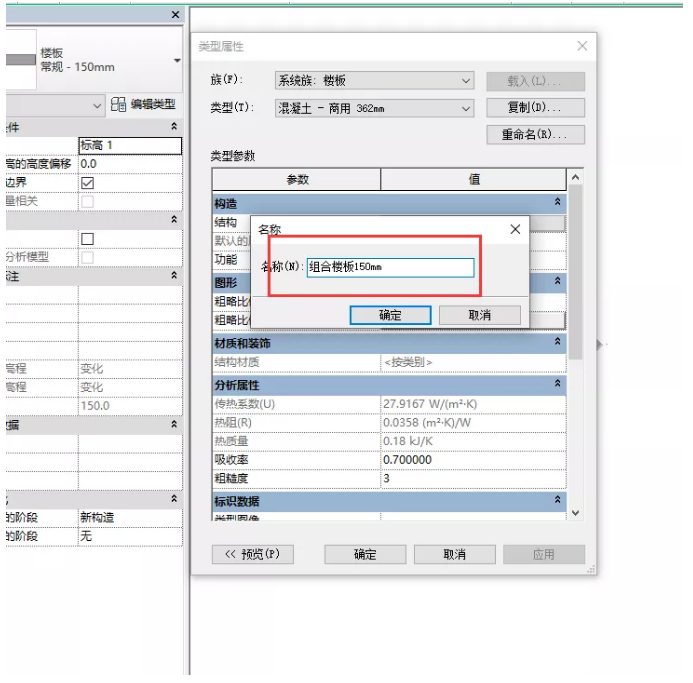
第二步
点击结构右侧进入编辑界面,删除核心边界以下构造层,并插入一个新的层,设定功能为“压型板",此时跳出一个对话框。
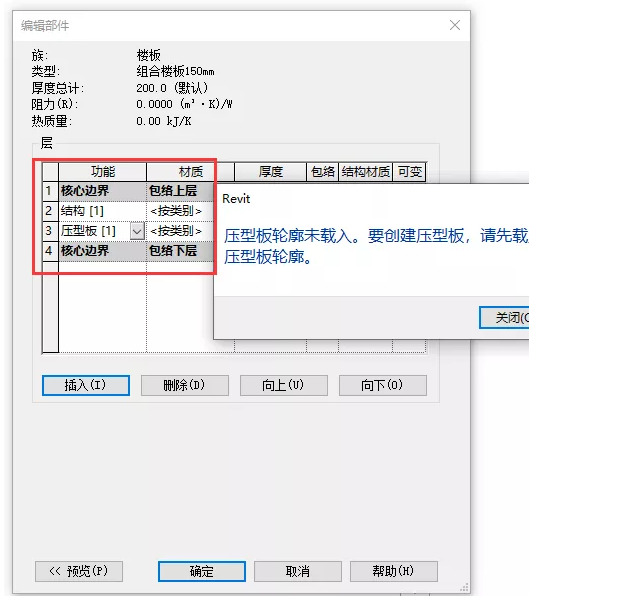
第三步
关闭对话框,选择插入-载入族-轮廓-金属压型板,选择以下三个压型板轮廓并打开,此时组合楼板的轮廓已载入。
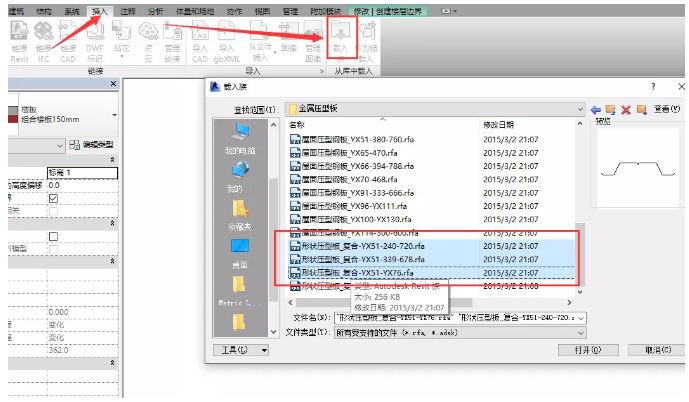
第四步
再重复第一二步,将压型板的材质选择“钢,碳钢”,结构的厚度为150mm,然后确定。
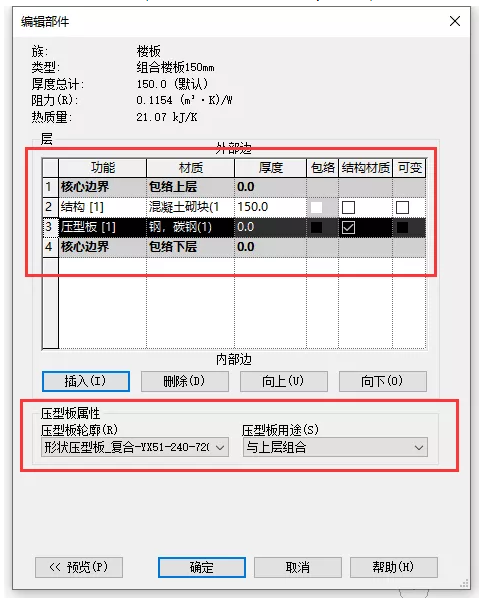
第五步
先画出一个矩形框轮廓,在左边属性栏中,将混凝土悬臂改为“-100mm”,钢悬臂改为“50mm”,完成绘制。
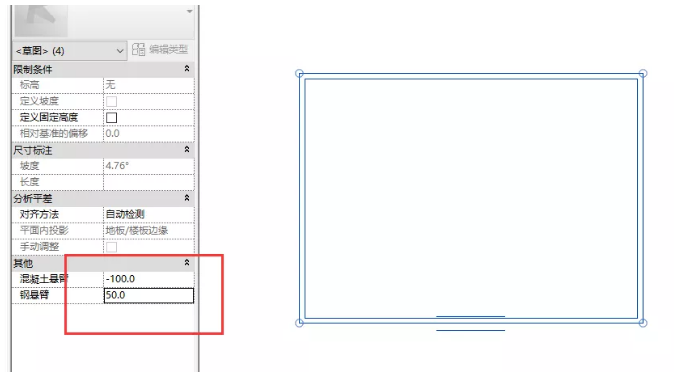
完成啦
本文版权归腿腿教学网及原创作者所有,未经授权,谢绝转载。

- Revit技巧 | revit榫卯模型怎么画?如何用Revit绘制榫卯结构
- Revit技巧 | revit给墙体赋予不同颜色的方法步骤:Revit如何将同一面墙体赋予不同材质
- Revit技巧 | 详细记录Revit混凝土用量的表格
- Revit技巧 | 关于Revit族定制中圆弧参数驱动细节
- Revit技巧 | 如何在Revit中旋转模型以从不同角度查看
- Revit技巧 | Revit中老虎窗的绘制要点有哪些?
- Revit技巧 | Revit二次开发是什么?在铁路站场BIM建模中的应用
- Revit技巧 | Revit官方教程:共享材质和材质库
- Revit技巧 | Revit官方教程丨编辑和移动模型文字
- Revit技巧 | Tekla Structures怎么使用?
相关下载
















































